- So beheben Sie das FPS-Drop-Problem in World of Warcraft auf dem PC
- World of Warcraft Systemanforderungen (Minimum):
- World of Warcraft Empfohlene Voraussetzungen:
- #1 Aktualisieren Sie Ihren GPU-Treiber
- #2 Ändern Sie die Einstellungen im Spiel
- #3 Stellen Sie den Task-Manager mit hoher Priorität ein
- #4 Schalten Sie die Spielleiste aus
- #5 Optimieren Sie Ihre Nvidia- oder AMD-Systemsteuerungseinstellungen
- #6 Ändern Sie die Priorität der Grafiksystemeinstellungen
- #7 Temporäre Dateien löschen
- Einige zusätzliche Korrekturen:
- Wie erhöhe ich meine fps in Heroes of the Storm?
- Wie aktiviere ich 60 fps bei Blizzard-Spielen?
- Wie kann man den FPS-Einbruch in World of Warcraft beheben?
- Warum lässt mein Wow weiterhin Frames pro Sekunde fallen?
- Warum kann ich World of Warcraft nicht auf meinem Computer spielen?
- Wie kann World of Warcraft eingefroren werden und reagiert nicht mehr?
- Wie behebt man das FPS-Drop-Problem von War of Warcraft?
- Was kann ich tun, wenn ich beim Spielen von Warcraft Leistungsprobleme habe?
- Gibt es Blizzard-Spiele auf GeForce Now?
- Kann ich die 20 Dollar, die ich gerade Blizzard gegeben habe, für Wow verwenden?
- Was soll ich tun, wenn blizzardcs nicht funktioniert?
- Warum kann ich keine Blizzard-Spiele auf meinem Computer spielen?
- Wie kann man die Framerate-Obergrenze in Spielen auf 60 fps erhöhen?
- Hat World of Warcraft ein FPS-Drop-Problem?
- Läuft Wow mit 60 fps besser?
Haben Sie immer noch einen High-End-PC und leiden Sie unter einem FPS-Drop-Problem, während Sie das World of Warcraft-Spiel spielen? Hier erfahren Sie, wie Sie dieses Problem beheben können.
Blizzard versucht immer, Gaming auf Windows-PCs stark voranzutreiben. Mit jedem Update bringen sie etwas Neues und Aufregendes für Gamer. Aber es sieht so aus, als würden sie es irgendwie nicht schaffen, die Schluckaufe und Probleme rund um das Spielen zu überwinden.
In Community-Foren wie Blizzard berichteten viele Benutzer regelmäßig über verschiedene Probleme, die sie beim Spielen auf ihrem Windows 10-PC haben. In der Zwischenzeit, plötzlich nach dem 9.0.5-Patchnote-Update, begannen Benutzer, seit dem 9.0.5-Patch-Update ein FPS-Drops-Problem zu melden, während sie World of Warcraft spielten.
Dahinter können natürlich verschiedene Gründe stecken. Trotzdem wissen wir nicht, warum dieses Problem auftritt, selbst wenn jemand ein High-End-Gaming-Biest hat. Nun, heute werden wir in diesem Handbuch über Tipps zur Behebung des Problems mit World of Warcraft FPS Drops auf Windows 10 PC sprechen. Lassen Sie uns also ohne weiteres darauf eingehen und die verschiedenen Möglichkeiten finden, das FPS-Drop-Problem zu beseitigen.
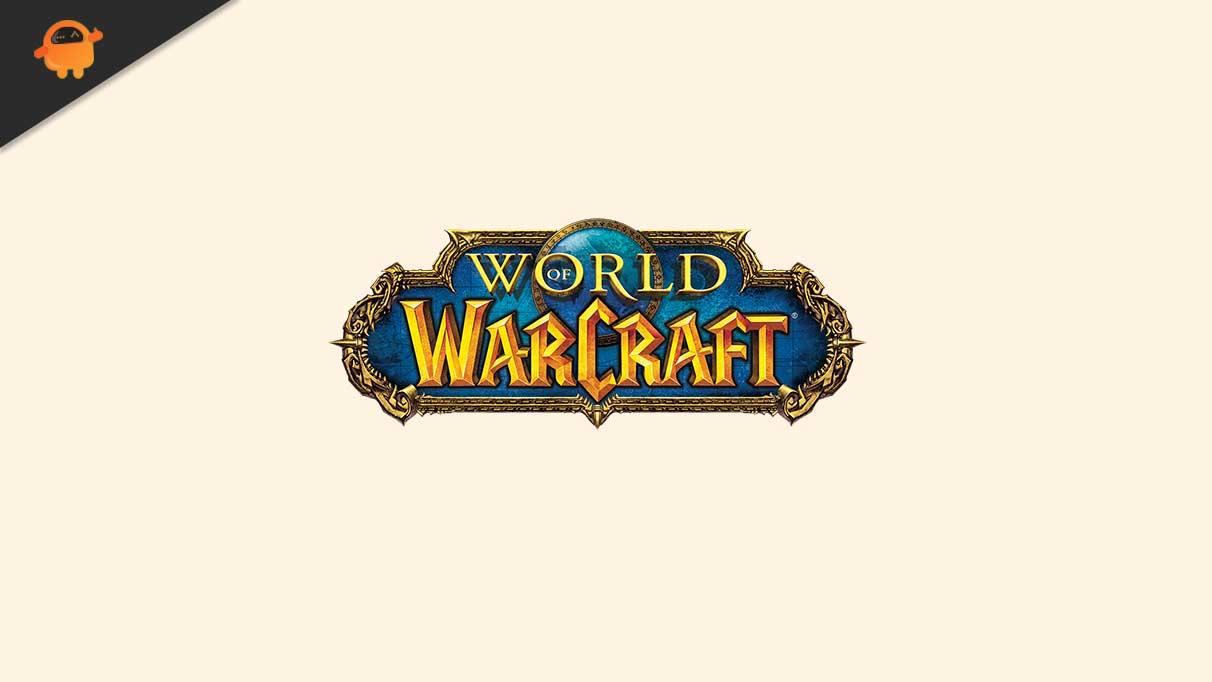
Anzeige
So beheben Sie das FPS-Drop-Problem in World of Warcraft auf dem PC
Heutzutage fordern viele Websites Sie auf, verschiedene Dinge auszuprobieren, um dieses Problem zu beheben. Aber am Ende bekommst du nichts und findest dich in der gleichen Situation wieder. Daher basieren die Schritte, die wir hier zur Behebung des FPS-Drop-Problems anbieten, vollständig auf unserer persönlichen Erfahrung. Also ja! Mal sehen, ob es dir hilft. Aber vorher werfen Sie einen Blick auf die minimalen und empfohlenen PC-Spezifikationen, um World of Warcraft auszuführen.
World of Warcraft Systemanforderungen (Minimum):
- Zentralprozessor: AMD FX-8100 oder Intel Core i5-760
- RAM: 4 GB Arbeitsspeicher
- Betriebssystem: Windows 7 oder neuer 64-Bit
- Grafikkarte: AMD Radeon HD 7850 2 GB oder NVIDIA GeForce GTX 560 2 GB oder Intel HD Graphics 530 (45 W)
- P-SHADER: 5.0
- V-SHADER: 5.0
- KOSTENLOSE LAGERUNG: Mindestens 70 GB
- VRAM: 2GB
World of Warcraft Empfohlene Voraussetzungen:
- Zentralprozessor: AMD FX-8310 oder Intel Core i7-4770
- RAM: 8GB
- Betriebssystem: Windows 10 64-Bit
- GRAFIKKARTE: AMD Radeon R9 280 oder NVIDIA GeForce GTX 960
- P-SHADER: 5.1
- V-SHADER: 5.1
- KOSTENLOSE LAGERUNG: Mindestens 70 GB
- VRAM: 4GB
#1 Aktualisieren Sie Ihren GPU-Treiber
Sehen Sie, es gibt zwei Methoden, um Ihren GPU-Treiber zu aktualisieren. Der erste stammt vom Geräte-Manager und der zweite von der offiziellen Website Ihres GPU-Herstellers. Hier bieten wir Ihnen nur die Schritte zum Aktualisieren Ihres Treibers mit dem Geräte-Manager.
- Öffnen Sie zunächst den Geräte-Manager auf Ihrem Windows-PC mit der Win- und R-Taste.
- Erweitern Sie dann einfach den Netzwerkadapter und klicken Sie mit der rechten Maustaste auf den Namen der Grafikkarte. Dies öffnet das Dropdown-Kontextmenü.
- Wählen Sie in diesem Menü die Option Laufwerk aktualisieren.
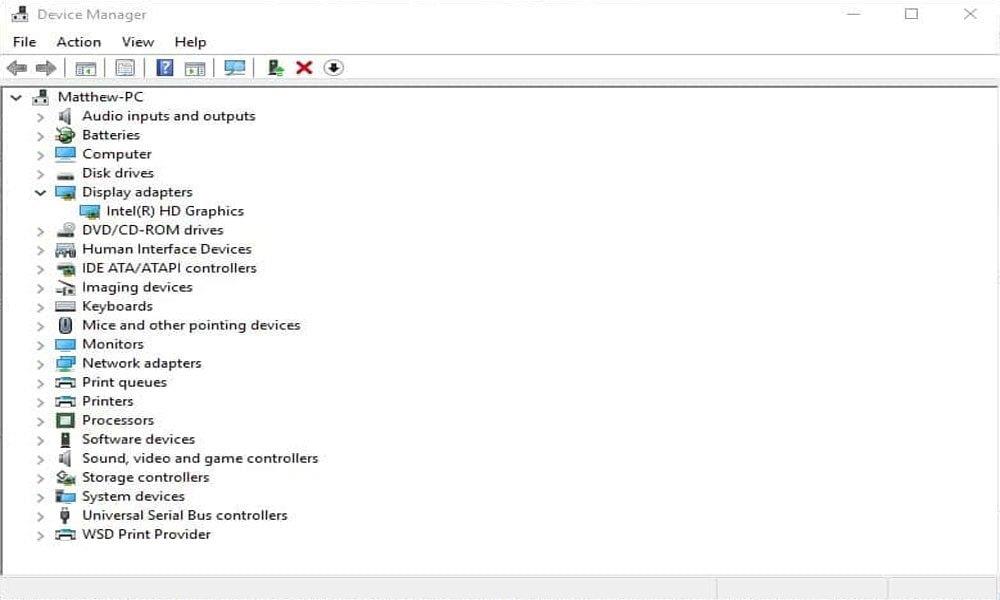
Das ist es. Jetzt beginnt es automatisch mit der Suche nach Updates. Wenn es in der Zwischenzeit etwas erhält, wird es Sie benachrichtigen.
Anzeige
#2 Ändern Sie die Einstellungen im Spiel
Starten Sie zunächst World of Warcraft und navigieren Sie zu Ihren Grafikeinstellungen. Ändern Sie dann diese Änderungen in den Einstellungen:
- Stellen Sie den Anzeigemodus auf Vollbild ein und deaktivieren Sie Anti-Aliasing und Vsync.
- Stellen Sie danach sicher, dass die Auflösungsskala auf 100 Prozent eingestellt ist. Wenn Sie jedoch das FPS-Drop-Problem weiter bemerken, wird die visuelle Qualität durch die Reduzierung Ihrer Unterstreichungsoption auf etwa 90 Prozent verringert. Aber Ihre Leistung wird in Ihren Grundeinstellungen erheblich steigen.
- Ändern Sie außerdem die Option für die Texturauflösung je nach GPU-Zauberdichte auf „Fair“ oder „Niedrig“, um projizierte Texturen zur Hälfte zu aktivieren.
- Stellen Sie die Ansichtsentfernungsoption auf etwa 7 ein, was der Standardwert ist.
- Wir empfehlen, die Umgebungsdetaileinstellung und die Optionen für Bodenechos auf 1 zu ändern.
- Stellen Sie die Schattenqualität auf niedrig ein.
- Flüssiges Detail zu fair.
- Deaktivieren Sie Schallwellen und stellen Sie die Option für die Partikeldichte auf niedrig ein.
- Setzen Sie außerdem SSAO auf niedrig.
- Deaktivieren Sie die Schärfentiefe und den Umrissmodus.
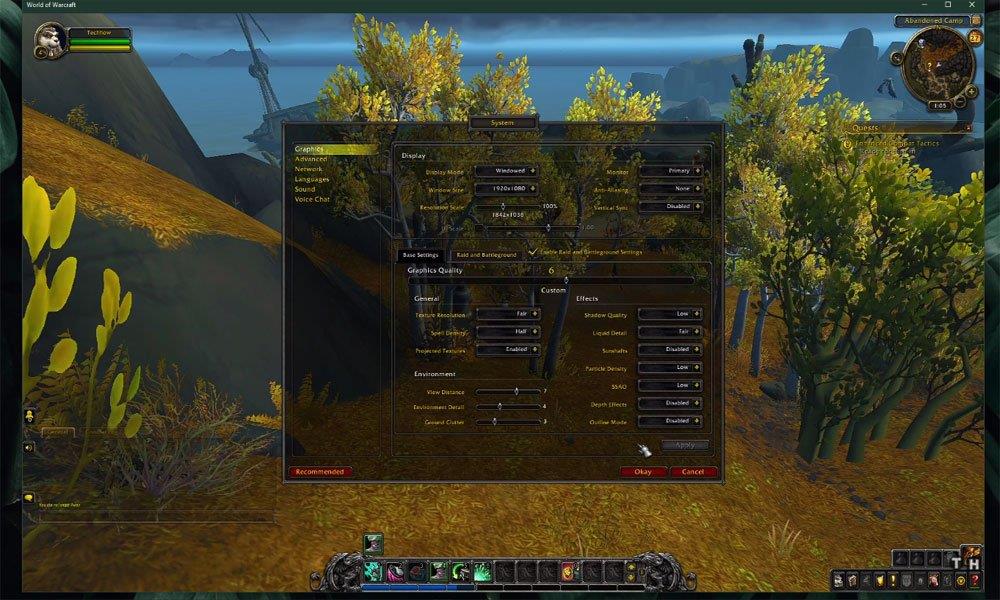
Anzeige
Wenden Sie dann jedoch die vorgenommenen Änderungen an. Stellen Sie nach dem Anwenden Ihrer Änderungen sicher, dass Sie die Raid- und Batterie-Bodeneinstellungen aktivieren. Das ist es. Versuchen Sie jetzt, das Spiel zu spielen und prüfen Sie, ob es hilft.
Anzeige
#3 Stellen Sie den Task-Manager mit hoher Priorität ein
Nachdem War of Warcraft eine hohe Priorität eingeräumt wurde, wird von vielen Benutzern berichtet, dass sie das FPS-Drop-Problem beim Spielen von War of Warcraft beheben werden.
- Öffnen Sie also zunächst Ihren Task-Manager und die Registerkarte Prozesse.
- Dann müssen Sie mit der rechten Maustaste auf World of Warcraft klicken.
- Wählen Sie dann die Option zum Aufrufen der Details aus dem Dropdown-Menü aus.
- Markieren Sie nun auf der Registerkarte „Details“ die wow.exe Anwendung und klicken Sie einfach mit der rechten Maustaste darauf.
- Setzen Sie dann die Priorität auf hoch.
Dadurch werden wiederum mehr Ressourcen zum Spielen von World of Warcraft zugewiesen und die Leistung Ihres PCs erhöht – insbesondere, wenn Sie andere Programme im Hintergrund ausführen, um die CPU-Auslastung durch andere Programme zu reduzieren. Daher schlage ich vor, dass Sie alle im Hintergrund laufenden Anwendungen stoppen, damit WOW mehr Ressourcen erhält, um reibungslos zu laufen.
#4 Schalten Sie die Spielleiste aus
Wenn die oben genannten drei Methoden Ihnen nicht helfen, das FPS-Drop-Problem auf einem Windows 10-PC zu beheben. Dann helfen Ihnen diese Schritte, dies zu beheben. Befolgen Sie also die Schritte:
- Anfänglich können Sie mit der Cortana-Suchleiste nach Einstellungen suchen oder einfach drücken Win +I-Taste von Ihrer Tastatur.
- Navigieren Sie nun zur Gaming-Option und wählen Sie im linken Bereich die Game Bar aus und schalten Sie die Schaltfläche um, um sie auszuschalten, wie in der Abbildung unten gezeigt.
- Wählen Sie danach im linken Bereich die Option Captures und schalten Sie die Einstellungen Background Recording, Recorder Video und Recorded Audio aus.
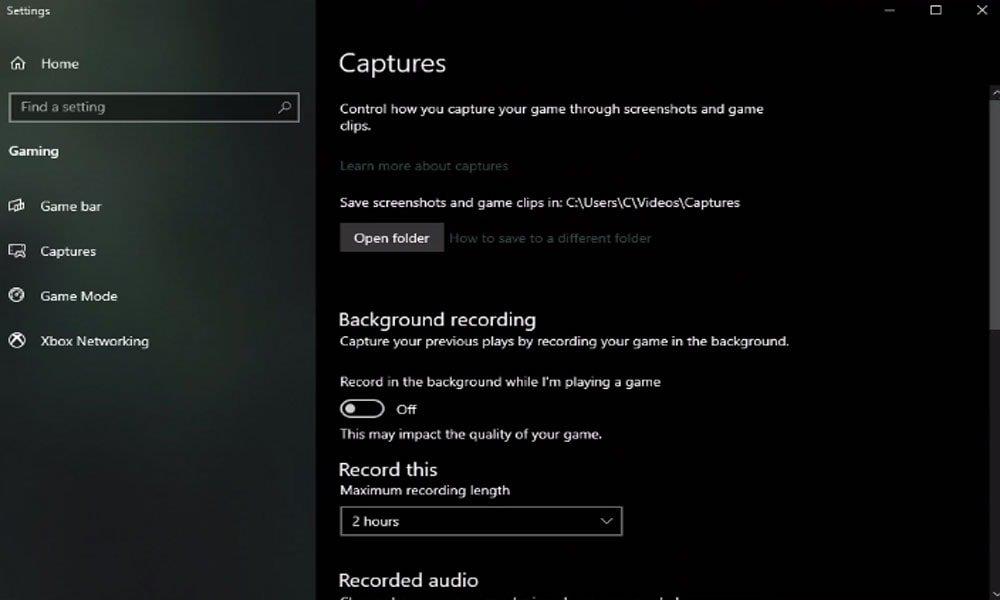
#5 Optimieren Sie Ihre Nvidia- oder AMD-Systemsteuerungseinstellungen
Öffnen Sie zunächst die Nvidia-Systemsteuerung. Wenn Sie in der Zwischenzeit eine AMD-GPU haben, können Sie den gleichen Schritt mit dem AMD-Treiberanzug machen. Wie auch immer, nachdem Sie die Nvidia-Systemsteuerung geöffnet haben, folgen Sie dem unten angegebenen Verfahren:
- Navigieren Sie, um die 3D-Einstellungen zu verwalten.
- Klicken Sie dann auf die Programmeinstellungen und wählen Sie aus, um ein Programm zum Anpassen hinzuzufügen.
- Fügen Sie danach einfach World of Warcraft zur Programmliste hinzu.
- Dann müssen Sie einige Einstellungen ändern.Stellen Sie jedoch sicher, dass die Cuda-Einstellung auf Ihre Haupt-GPU eingestellt ist, und stellen Sie auch den Energieverwaltungsmodus so ein, dass er maximale Leistung bevorzugt.
- Vergessen Sie nicht, die Qualität der Texturfilterung auf die Leistung einzustellen.
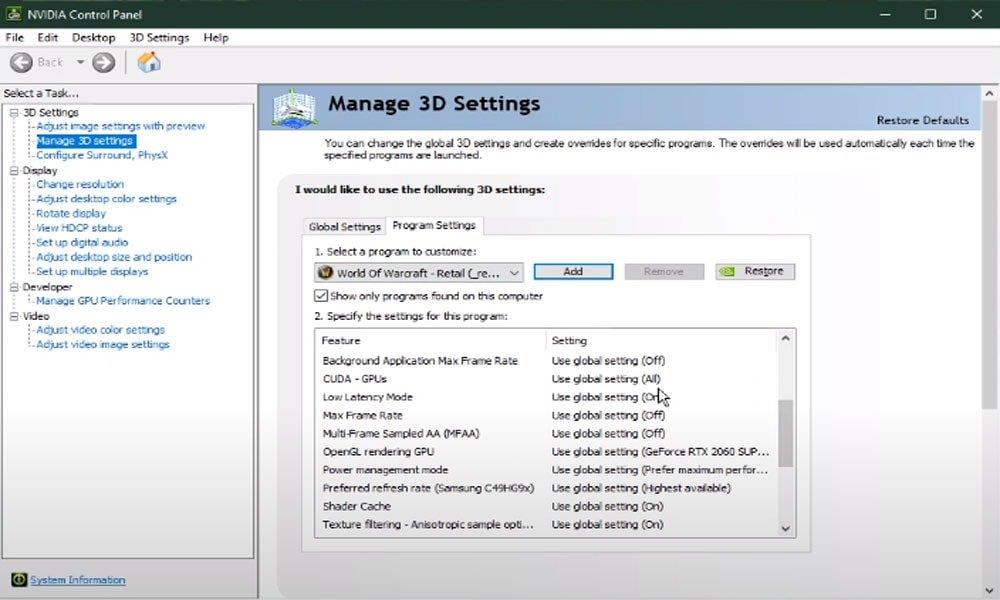
Das ist es. Führen Sie das Spiel jetzt erneut aus und prüfen Sie, ob es hilft. Wenn Ihnen dies überhaupt nicht helfen konnte, fahren Sie mit dem nächsten möglichen Schritt fort, um dies zu beheben.
#6 Ändern Sie die Priorität der Grafiksystemeinstellungen
Viele Benutzer sind dort, die berichteten, dass sie das Spiel in den Grafikeinstellungen zu hoher Leistung hinzugefügt haben. Sie können dies also auch einmal ausprobieren und prüfen, ob es hilft.
- Öffnen Sie also zunächst Ihre Grafiksystemeinstellungen.
- Wählen Sie dann die Option zum Durchsuchen. Dies öffnet deinen Datei-Explorer.
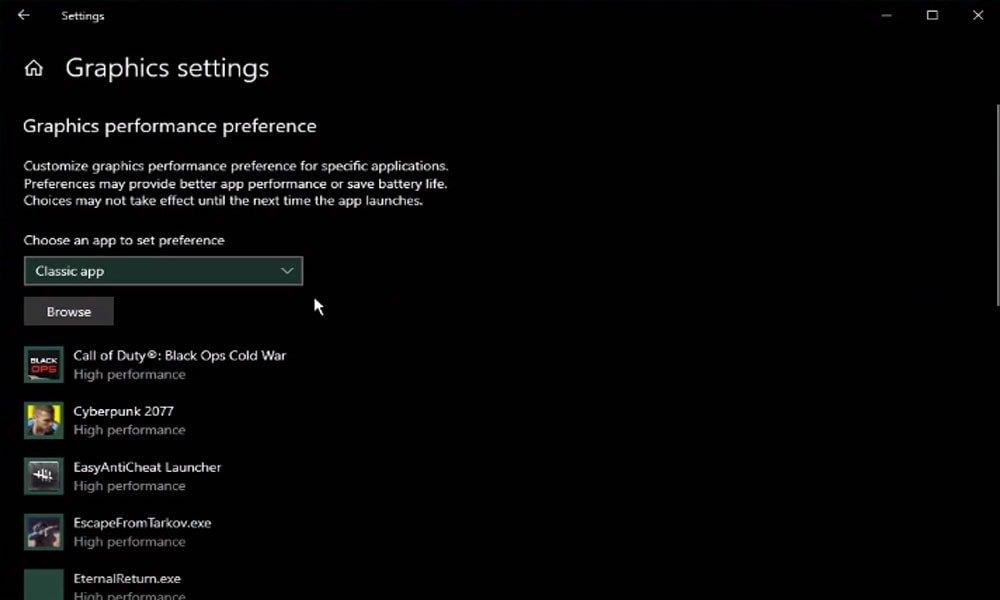
- Navigieren Sie von dort zu dem Laufwerk, auf dem Sie das Spiel speichern.
- Stellen Sie danach sicher, dass Sie in den Programmdateien von World of Warcraft Retail die WOW-Anwendung auswählen.
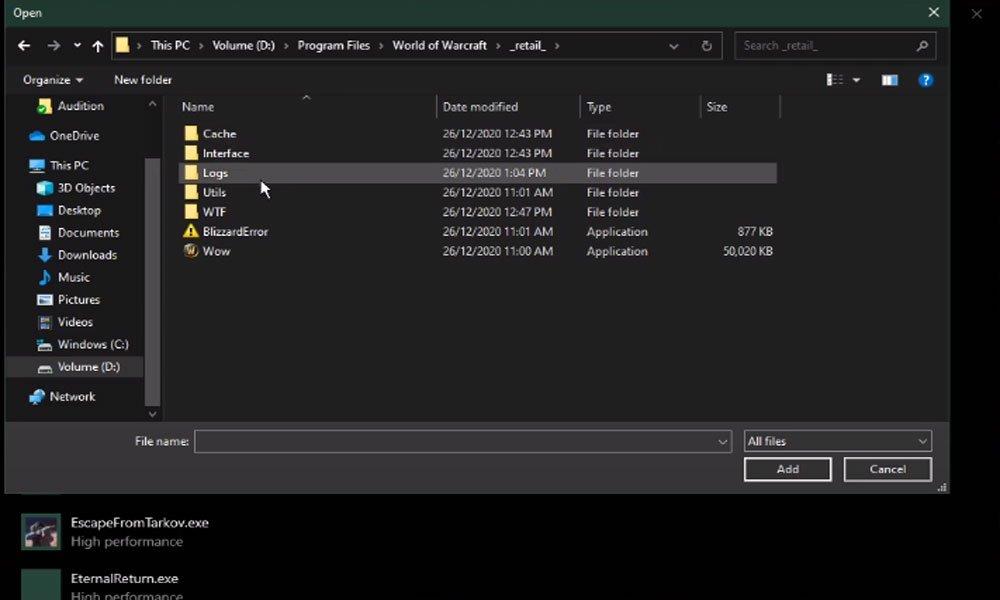
- Fügen Sie es dann der Programmliste hinzu.
- Sobald es hinzugefügt wurde, können Sie die Anwendungsoptionen so ändern, dass die Grafikpräferenz auf hohe Leistung eingestellt ist.
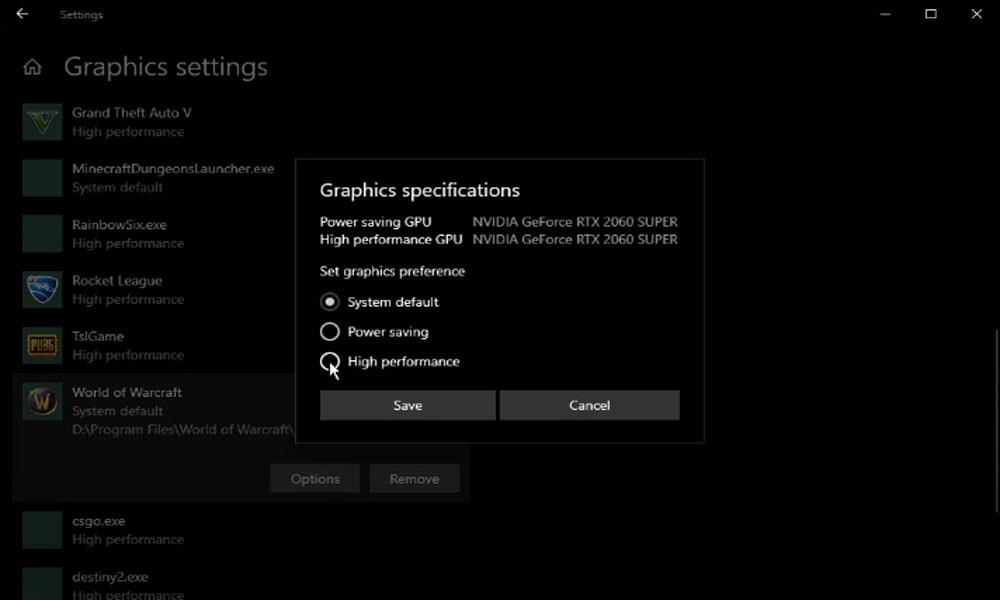
Vergessen Sie in der Zwischenzeit nicht, Ihre Änderungen zu übernehmen. Das ist es. Starten Sie jetzt Ihren PC neu und starten Sie dann War of Worldcraft und prüfen Sie, ob das FPS-Drop-Problem behoben wird oder nicht.
#7 Temporäre Dateien löschen
Wenn die oben genannten Methoden für Sie nicht funktionieren, können Sie versuchen, Ihre temporären Dateien zu löschen, da diese zu Verzögerungen führen können. Falls Ihre Festplatte vollgestopft ist, suchen Sie einfach nach Prozentsatz Temp. Drücken Sie dann die Eingabetaste. Jetzt wird ein Ordner geöffnet, der alle Ihre temporären Dateien enthält, die von Ihren Programmen gespeichert wurden und die gelöscht werden sollten.
Sie können also alles, was in diesem Ordner vorhanden ist, sicher löschen. Beachten Sie jedoch, dass einige Dateien auch nach dem Löschen aller Dateien erhalten bleiben können. Also, wenn Sie es bemerken, brauchen Sie sich keine Sorgen zu machen.
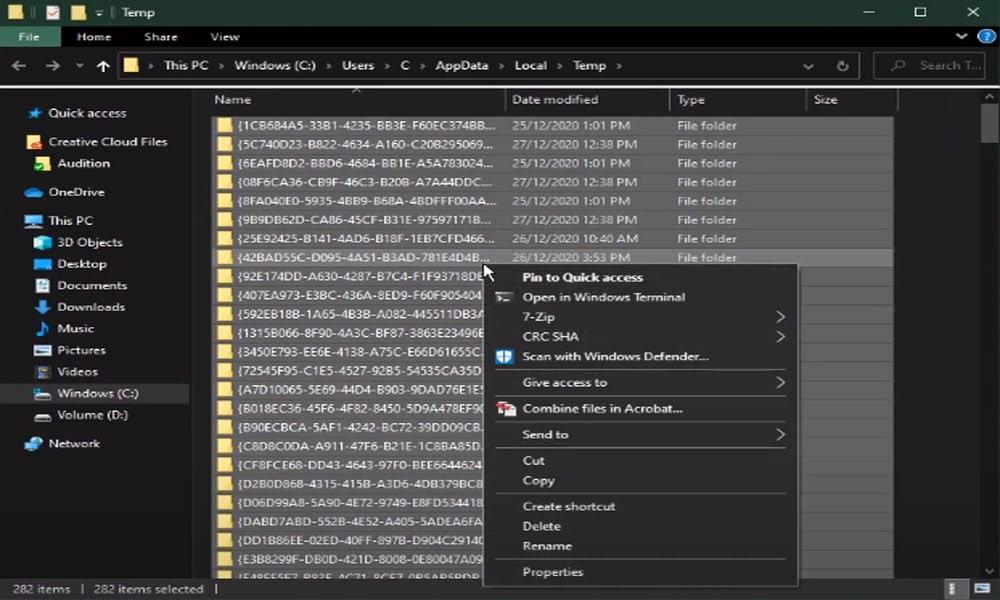
Einige zusätzliche Korrekturen:
- Sie können versuchen, das Spiel mit Administratorrechten auszuführen, und prüfen, ob es helfen könnte, da viele Benutzer berichteten, dass sie durch das Ausführen des Spiels mit Administratorrechten wieder hohe FPS erhalten.
- Überprüfen Sie, ob im Hintergrund ein Betriebssystem-Update ansteht.
- Da es sich um ein serverbasiertes Spiel handelt, können Sie überprüfen, ob Sie beim Spielen des Spiels eine angemessene Geschwindigkeit erreichen. Sie können Ihre Internetgeschwindigkeit auch mit Ihrem Browser überprüfen.
- Wenn Ihnen nichts hilft, hohe FPS zu erreichen, versuchen Sie einmal, das Spiel neu zu installieren. Denken Sie jedoch daran, dass dadurch auch Ihre Spieldaten gelöscht werden können.
Starten Sie jetzt das World of Warcraft-Spiel und prüfen Sie, ob es hilft. Angenommen, Sie leiden immer noch unter einem niedrigen FPS-Drop-Problem auf Ihrem Windows 10-PC, der behoben wurde, während Sie World of Warcraft spielen. Dann empfehlen wir Ihnen, sich für weitere Unterstützung an das Microsoft-Supportteam zu wenden.
Lesen Sie auch: Doom Eternal The Ancient God Part 2 Orte der Eskalationsbegegnung.
So können Sie das FPS-Drop-Problem auf Ihrem Windows 10-PC beheben, während Sie World of Warcraft ohne Schluckauf spielen. Wir hoffen, dass die oben genannten Korrekturen für Sie funktioniert haben. Bitte kontaktieren Sie uns jedoch im Kommentarbereich, wenn Sie Fragen oder Anregungen für uns haben. Sie können sich auch unseren neuesten Leitfaden zu Getdroidtips ansehen.
FAQ
Wie erhöhe ich meine fps in Heroes of the Storm?
Schieben Sie den Schieberegler „Maximale FPS im Vordergrund“ auf etwa 30. Schieben Sie den Schieberegler „Maximale FPS im Hintergrund“ ganz nach links. Klicken Sie auf Übernehmen und dann auf Akzeptieren. Wählen Sie in der Desktop-App von Blizzard Battle.net im Drop-down-Menü „Blizzard-Logo“ die Option „Einstellungen“. Wählen Sie Spieleinstellungen. Überprüfen Sie Zusätzliche Befehlszeilenargumente für Heroes of the Storm.
Wie aktiviere ich 60 fps bei Blizzard-Spielen?
Geben Sie -frameratecap=60 -frameratecapglue=60 ein. Klicken Sie auf Fertig. Wählen Sie in der Desktop-App von Blizzard Battle.net im Drop-down-Menü „Blizzard-Logo“ die Option „Einstellungen“. Wählen Sie Spieleinstellungen.
Wie kann man den FPS-Einbruch in World of Warcraft beheben?
So beheben Sie das FPS-Drop-Problem in World of Warcraft auf PC Nr. 1 Aktualisieren Sie Ihren GPU-Treiber. Sehen Sie, es gibt zwei Methoden, um Ihren GPU-Treiber zu aktualisieren. Der erste ist vom Gerät … # 2 Ändere die In-Game-Einstellungen. Starten Sie zunächst World of Warcraft und navigieren Sie zu Ihren Grafikeinstellungen. … #3 hoch gesetzt …
Warum lässt mein Wow weiterhin Frames pro Sekunde fallen?
Einer der häufigsten Gründe für World of Warcraft FPS Drops ist, dass der Grafiktreiber Ihres PCs veraltet ist. Sie sollten sicherstellen, dass Sie die neuesten Treiber für die Grafikkarte Ihres PCs installiert haben, da diese normalerweise mehrere Verbesserungen und Fehlerbehebungen gegenüber früheren Versionen enthalten.
Warum kann ich World of Warcraft nicht auf meinem Computer spielen?
Stellen Sie sicher, dass Ihr Computer die Warcraft III-Systemanforderungen erfüllt. Aktualisieren Sie Ihre Treiber und Ihr Betriebssystem, um Kompatibilitätsprobleme zu beheben. Schließen Sie alle anderen Anwendungen, um Softwarekonflikte zu lösen und Ressourcen freizugeben.
Wie kann World of Warcraft eingefroren werden und reagiert nicht mehr?
-World of Warcraft friert ein und reagiert nicht mehr. – Ich sehe den Windows-Fehler, dass das Programm nicht reagiert. Bevor Sie die folgenden Schritte zur Fehlerbehebung ausführen, vergewissern Sie sich, dass Ihr Computer die World of Warcraft-Systemanforderungen erfüllt. Setzen Sie Ihre Benutzeroberfläche (UI) zurück. Aktualisieren Sie Ihre Treiber und Ihr Betriebssystem. Führen Sie einen Viren- und Malware-Scan durch.
Wie behebt man das FPS-Drop-Problem von War of Warcraft?
Nachdem War of Warcraft eine hohe Priorität eingeräumt wurde, wird von vielen Benutzern berichtet, dass sie das FPS-Drop-Problem beim Spielen von War of Warcraft beheben werden. Öffnen Sie also zunächst Ihren Task-Manager und die Registerkarte Prozesse. Dann müssen Sie mit der rechten Maustaste auf World of Warcraft klicken. Wählen Sie dann die Option zum Aufrufen der Details aus dem Dropdown-Menü aus.
Was kann ich tun, wenn ich beim Spielen von Warcraft Leistungsprobleme habe?
Wenn beim Spielen von Warcraft III Leistungsprobleme auftreten, führen Sie die folgenden Schritte aus. Stellen Sie sicher, dass Ihr Computer die Warcraft III-Systemanforderungen erfüllt. Aktualisieren Sie Ihre Treiber und Ihr Betriebssystem, um Kompatibilitätsprobleme zu beheben. Schließen Sie alle anderen Anwendungen, um Softwarekonflikte zu lösen und Ressourcen freizugeben.
Gibt es Blizzard-Spiele auf GeForce Now?
Ich habe begonnen, den GeForce NOW-Dienst mit dem neuen RTX 3080-Tier zu nutzen und kann endlich Spiele mit erstaunlicher Leistung und Grafik spielen. Leider gibt es keine Blizzard-Spiele auf dem Dienst.Ich kann verstehen, dass es das früher gab, aber als es von der Beta zum offiziellen Start ging, beschloss Blizzard, alle ihre Spiele zurückzuziehen.
Kann ich die 20 Dollar, die ich gerade Blizzard gegeben habe, für Wow verwenden?
Selbst wenn das funktioniert, würde ich gerne die 20 Dollar verwenden, die ich gerade Blizzard gegeben habe. Die vordere Karte impliziert sicherlich, dass Sie sie für Wow-Spielzeit verwenden können. Mir sind keine Einschränkungen für MasterCard, Oakspirit bekannt. Wo haben Sie diese Meldung gesehen?
Was soll ich tun, wenn blizzardcs nicht funktioniert?
Bevor Sie einen der folgenden Schritte ausführen, überprüfen Sie die BlizzardCS Twitter- und Realm-Statusseite auf Dienstunterbrechungen. Setzen Sie Ihre Benutzeroberfläche zurück, um sicherzustellen, dass Ihre Dateien und Add-Ons nicht beschädigt sind. Setzen Sie Ihre Netzwerkgeräte zurück, um sicherzustellen, dass Ihr Router nicht mit Daten überschwemmt wird.
Warum kann ich keine Blizzard-Spiele auf meinem Computer spielen?
Überprüfen Sie Ihre Energieverwaltungseinstellungen und vergewissern Sie sich, dass sie auf Höchstleistung eingestellt sind. Überhitzung kann zu Leistungsproblemen, Spielabstürzen und vollständigen Computerabstürzen führen. Auf überhitzte Komponenten prüfen. Wenn die Blizzard-App immer noch Spieldaten herunterlädt, warten Sie, bis die Installation abgeschlossen ist, und versuchen Sie es erneut.
Wie kann man die Framerate-Obergrenze in Spielen auf 60 fps erhöhen?
Framerate-Obergrenze bei 60 FPS 1 Klicken Sie mit der rechten Maustaste auf den Desktop und starten Sie die NVIDIA-Systemsteuerung –> 3D-Einstellungen verwalten. 2 Gehen Sie zur Registerkarte Programmeinstellungen. 3 Wählen Sie unter „Programm zum Anpassen auswählen“ das Spiel aus, um den Grafikprozessor zu ändern. … 4 Wählen Sie unter „Energieverwaltung“ Ihre „Maximale Leistung bevorzugen“-Grafikkarte aus.
Hat World of Warcraft ein FPS-Drop-Problem?
In der Zwischenzeit, plötzlich nach dem 9.0.5-Patchnote-Update, begannen Benutzer, seit dem 9.0.5-Patch-Update ein FPS-Drops-Problem zu melden, während sie World of Warcraft spielten. Dahinter können natürlich verschiedene Gründe stecken.
Läuft Wow mit 60 fps besser?
Wie bei allen Problemen im Spiel fühlt sich das Spiel träge an, wenn es mit 60 FPS läuft. Keine noch so große Grafikoptimierung im Spiel macht es höher.WoW ist das einzige Spiel, das auf 60 FPS begrenzt wird, wenn OBS ausgeführt wird und meine Bildschirme im „Duplikat“-Modus sind. youtube*com/watch?v=3sGhP5rcel8 Kaldraydis-114728. November 2019, 16:14 Uhr #18 Hallo nochmal,
